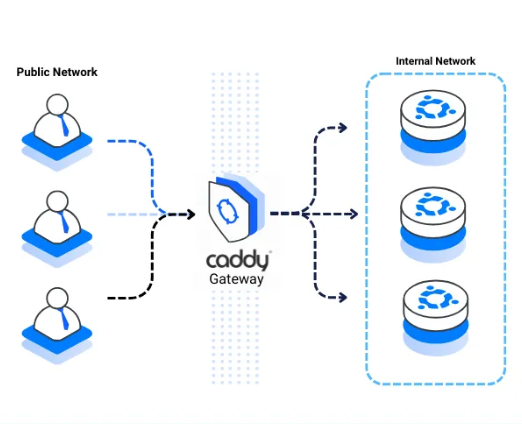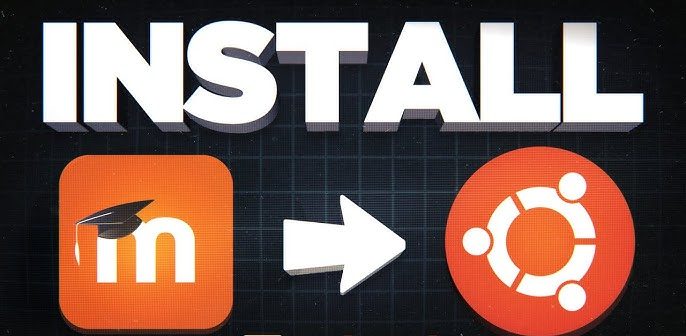Pada artikel ini kita akan melakukan instalasi mediawiki di debian 12. MediaWiki adalah platform perangkat lunak wiki gratis dan sumber terbuka yang digunakan untuk mendukung berbagai wiki, termasuk yang paling terkenal, Wikipedia.
MediaWiki dibuat dalam PHP dan menggunakan basis data (MySQL atau MariaDB) untuk menyimpan data. MediaWiki menyediakan platform yang kuat untuk membuat situs web kolaboratif, dasar dari pengetahuan, dokumentasi sistem, perpustakaan, dan banyak lagi.
Dalam tutorial ini, sobat server akan mengetahui cara menginstal MediaWiki pada OS Debian 12.
Langkah 1: Update Sistem Operasi
Perbarui sistem operasi Debian 12 sobat server ke versi terbaru dengan perintah berikut:
# apt update && apt upgradeInstal juga paket-paket yang diperlukan.
# apt install curl nano wget unzip zipLangkah 2: Instal webserver Apache
Anda dapat menginstalnya melalui apt manajer paket dengan menjalankan perintah berikut.
# apt install apache2Verifikasi status layanan Apache menggunakan systemctl status:
# systemctl status apache2Keluaran:
● apache2.service - The Apache HTTP Server
Loaded: loaded (/lib/systemd/system/apache2.service; enabled; preset: enabled)
Active: active (running)
Docs: https://httpd.apache.org/docs/2.4/
Process: 24002 ExecStart=/usr/sbin/apachectl start (code=exited, status=0/SUCCESS)
Main PID: 24006 (apache2)
Tasks: 6 (limit: 2273)
Memory: 23.4M
CPU: 13.701s
CGroup: /system.slice/apache2.service
├─24006 /usr/sbin/apache2 -k start
├─24206 /usr/sbin/apache2 -k start
├─24207 /usr/sbin/apache2 -k start
├─24208 /usr/sbin/apache2 -k start
Langkah 3: Instal PHP dan ekstensi yang diperlukan
Untuk menginstal PHP dan ekstensi yang diperlukan, sobat server jalankan perintah berikut:
# apt install php libapache2-mod-php php-cli php-intl php-json php-common php-mbstring php-apcu php-mysql php-zip php-gd php-mbstring php-curl php-xml imagemagickSetelah instalasi selesai, sobat server verifikasi apakah PHP telah terinstal:
php -vOutput:
PHP 8.2.7 (cli) (built: Jun 9 2023 19:37:27) (NTS)
Copyright (c) The PHP Group
Zend Engine v4.2.7, Copyright (c) Zend Technologies
with Zend OPcache v8.2.7, Copyright (c), by Zend TechnologiesLangkah 4: Instal MariaDB dan buat database
Untuk menginstal MariaDB, jalankan perintah berikut:
# apt install mariadb-server mariadb-clientVerifikasi status layanan MariaDB menggunakan perintah systemctl status :
# systemctl status mariadbKeluaran:
● mariadb.service - MariaDB 10.11.4 database server
Loaded: loaded (/lib/systemd/system/mariadb.service; enabled; preset: enabled)
Active: active (running)
Docs: man:mariadbd(8)
https://mariadb.com/kb/en/library/systemd/
Main PID: 24964 (mariadbd)
Status: "Taking your SQL requests now..."
Tasks: 12 (limit: 2273)
Memory: 87.9M
CPU: 4.312s
CGroup: /system.slice/mariadb.service
└─24964 /usr/sbin/mariadbd
Sekarang jalankan perintah di bawah ini untuk masuk ke shell MariaDB.
# mysql -u rootSetelah sobat server masuk ke server basis data , sobat serverperlu membuat basis data untuk instalasi MediaWiki:
MariaDB [(none)]> CREATE DATABASE mediawikidb;
MariaDB [(none)]> CREATE USER 'mediawikiuser'@'localhost' IDENTIFIED BY 'Str0ngPassw0rd';
MariaDB [(none)]> GRANT ALL PRIVILEGES ON mediawikidb. * TO 'mediawikiuser'@'localhost';
MariaDB [(none)]> FLUSH PRIVILEGES;
MariaDB [(none)]> EXIT;Langkah 5: Instal manajer dependensi Composer
Untuk menginstal Composer, jalankan perintah berikut:
# curl -sS https://getcomposer.org/installer | php
# mv composer.phar /usr/local/bin/composerVerifikasi bahwa Composer telah berhasil diinstal dengan menjalankan perintah berikut:
# composer --version
Composer version 2.6.6 2023-12-08 18:32:26Step 6: Download MediaWiki
Versi terbaru MediaWiki tersedia di situs web resmi MediaWiki . sobat server dapat mengunduhnya dengan perintah berikut:
# wget https://releases.wikimedia.org/mediawiki/1.40/mediawiki-1.40.1.zipKemudian ekstrak file ke dalam folder /var/www/ dengan perintah berikut:
# unzip mediawiki-1.40.1.zip -d /var/www/Ubah namanya agar lebih sederhana:
# mv /var/www/mediawiki-1.40.1/ /var/www/mediawikiSekarang, instal semua dependensi PHP menggunakan perintah berikut:
# cd /var/www/mediawiki && composer install --no-devKemudian aktifkan izin bagi pengguna webserver Apache untuk mengakses file:
# chown -R www-data:www-data /var/www/mediawiki/Langkah 7: Konfigurasikan Apache untuk MediaWiki
Untuk membuat file VirtualHost baru, jalankan perintah berikut:
# nano /etc/apache2/sites-available/mediawiki.confTempelkan konten seperti yang ditunjukkan di bawah ini:
<VirtualHost *:80>
ServerAdmin [email protected]
DocumentRoot /var/www/mediawiki/
ServerName your-domain.com
ServerAlias www.your-domain.com
<Directory /var/www/mediawiki/>
Options FollowSymLinks
AllowOverride All
Order allow,deny
allow from all
</Directory>
ErrorLog ${APACHE_LOG_DIR}/your-domain.com_error.log
CustomLog ${APACHE_LOG_DIR}/your-domain.com_access.log combined
</VirtualHost>Ingatlah untuk mengganti your-domain.com dengan nama domain sobat server.
Simpan dan keluar dari berkas konfigurasi.
Untuk mengaktifkan situs ini jalankan perintah:
# /usr/sbin/a2ensite mediawiki.confUntuk menerapkan perubahan, mulai ulang server web Apache:
# systemctl restart apache2Langkah 8: Akses Antarmuka Web MediaWiki
Untuk menyelesaikan pengaturan, buka browser Anda dan kunjungi http://your-domain.com.
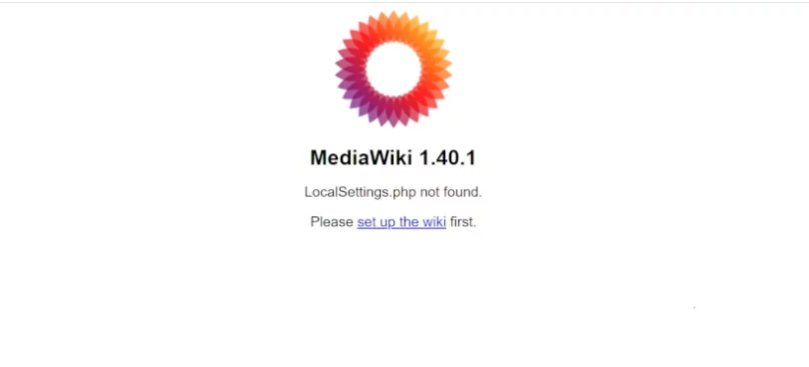
Mulai pengaturan dengan mengklik tautan “ atur wiki ”.
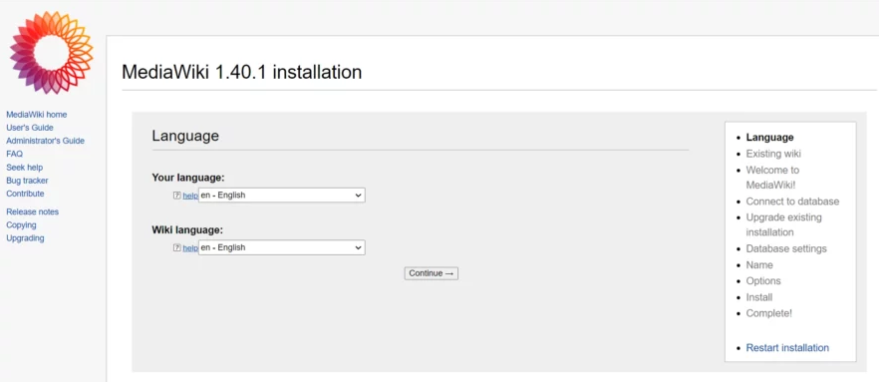
Pilih bahasa dan klik tombol Lanjutkan .
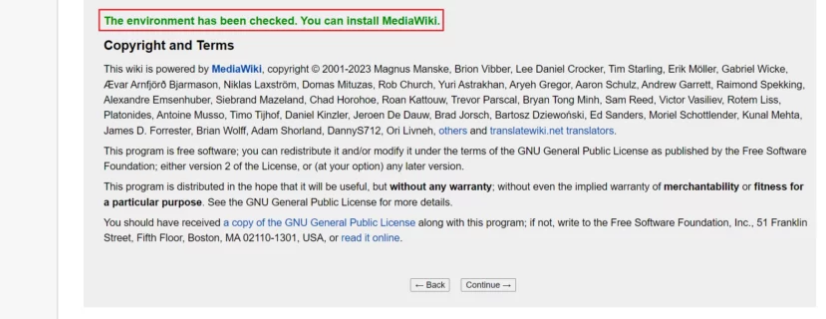
Jika semuanya baik-baik saja, Anda akan mendapatkan pesan “ Lingkungan telah diperiksa. Anda dapat menginstal MediaWiki” . Klik “ Lanjutkan” untuk melanjutkan ke langkah berikutnya.
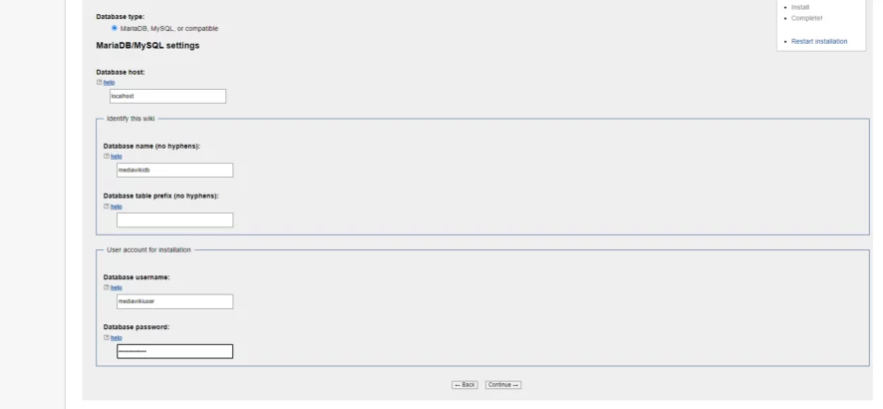
Tambahkan informasi basis data seperti nama basis data, nama pengguna, dan kata sandi yang telah sobat server buat pada langkah sebelumnya.
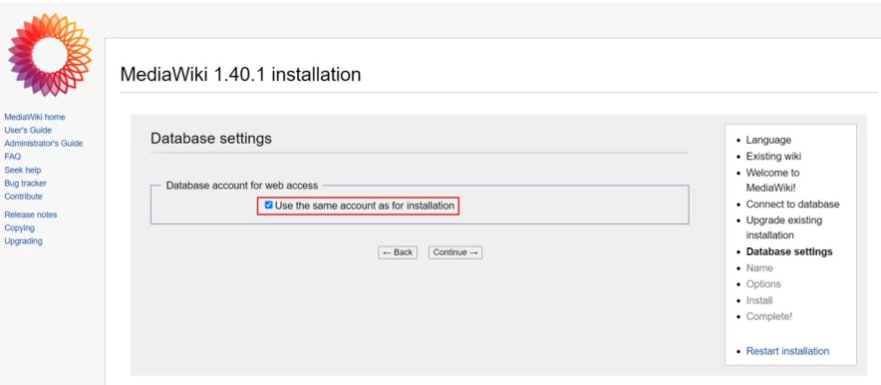
Klik tombol Lanjutkan .
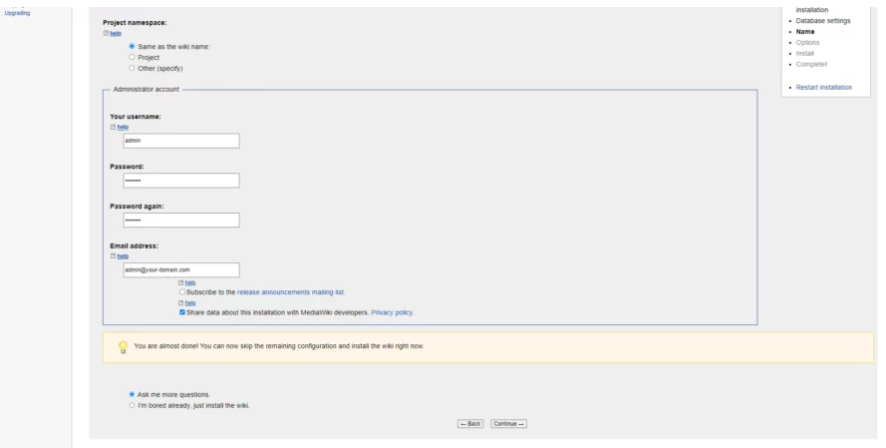
Berikan nama situs web Anda, nama pengguna admin, kata sandi, lalu klik tombol Lanjutkan .
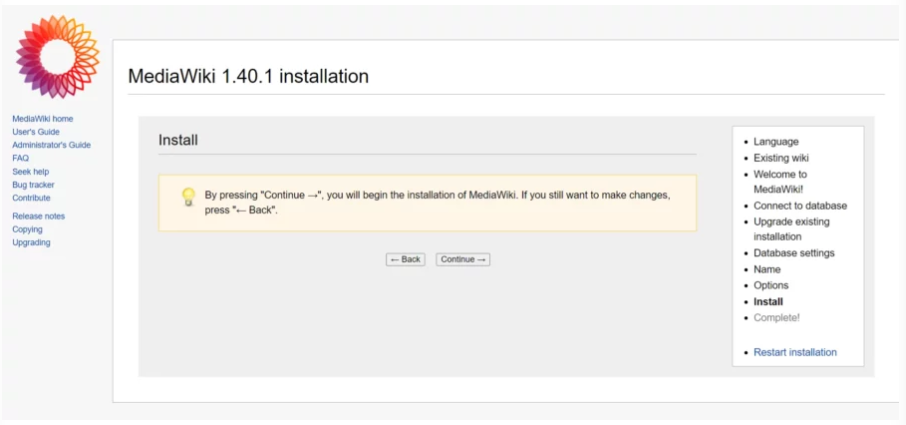
Klik tombol “Lanjutkan”.
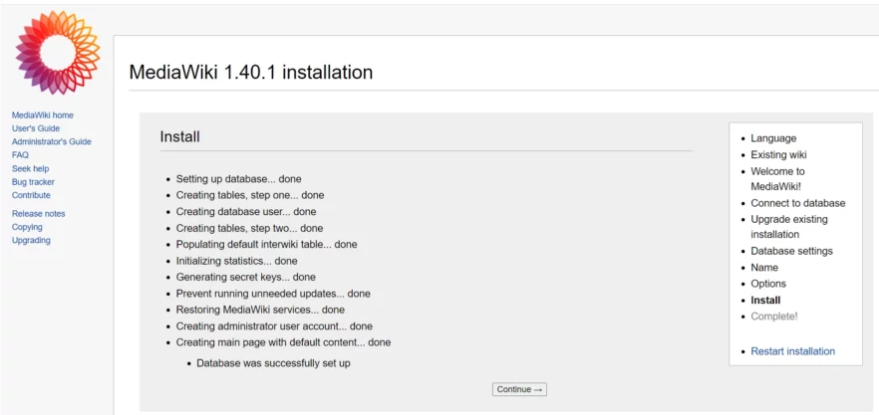
Klik tombol “Lanjutkan” dan sistem akan membuat “ LocalSettings.php ” yang berisi semua konfigurasi yang telah Anda lakukan.
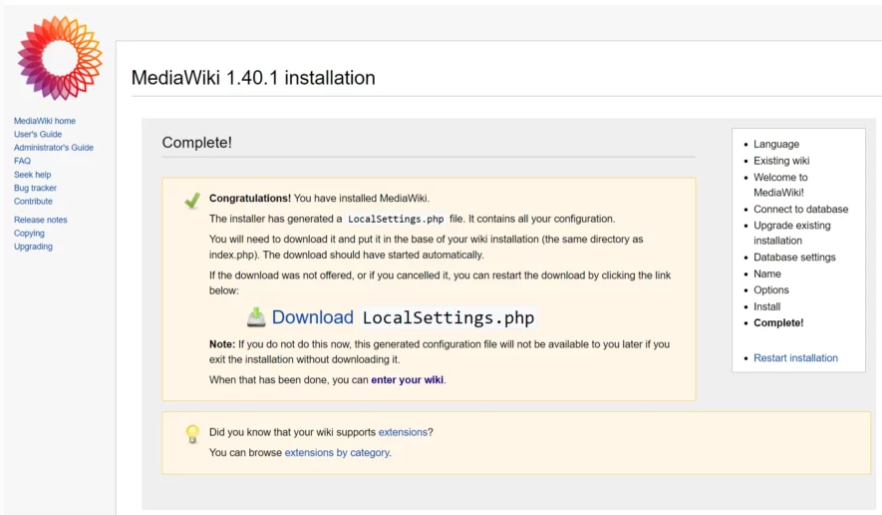
Salin berkas ke direktori /var/www//mediawiki . Kemudian, tetapkan kepemilikan yang benar menggunakan perintah berikut:
# chown www-data:www-data /var/www/mediawiki/LocalSettings.phpSetelah Anda menyelesaikan langkah terakhir ini, Anda akan diarahkan ke dasbor MediaWiki:
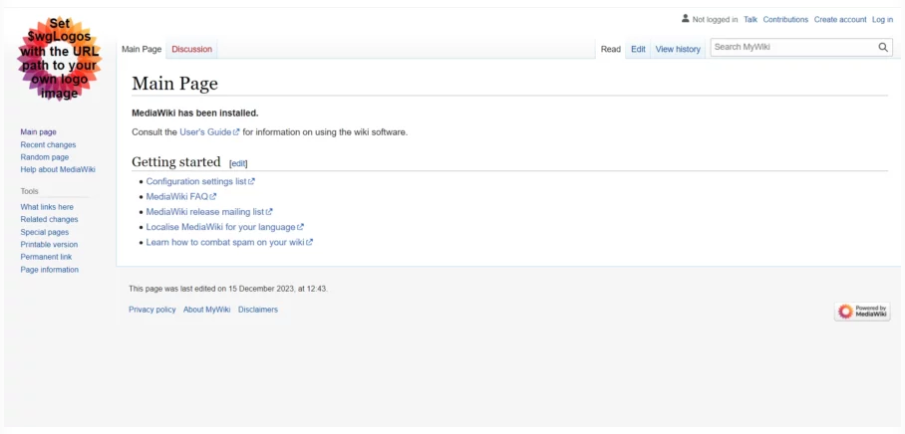
Komentar dan Kesimpulan
Selamat! sobat server telah berhasil memasang Mediawiki dengan Apache pada OS Debian 12 sobat server.
Untuk bantuan tambahan atau informasi berguna, kami sarankan sobat server memeriksa dokumentasi resmi MediaWiki .
Jika sobat server memiliki pertanyaan silakan tinggalkan komentar di bawah.